※こちらの記事はスマートフォンの改造を含む内容となっておりますので、この記事を参考になさる場合は、自己責任でのご対応をお願いいたします。
こんにちは。うさ夫です。
今回pixel7aにスマホを変更した際に、今まで車のディスプレイオーディオと接続して使用していたcarstreamのアイコンが表示されないという現象に遭遇しましたので、その回避方法を記載していきますので、ぜひ最後までご覧ください。
Androidスマートフォン(pixel7a)を開発者モードへ移行させる
通常、車のディスプレイオーディオに表示されているアイコンなどは、スマートフォン上のAndroid autoの設定画面の「ランチャーのカスタマイズ」から行うのですが、初期状態ではインストールを行なったcarstreamはランチャー上に表示されません。
そこで表示されるようにするために、スマートフォンを開発者モードへ移行させます。
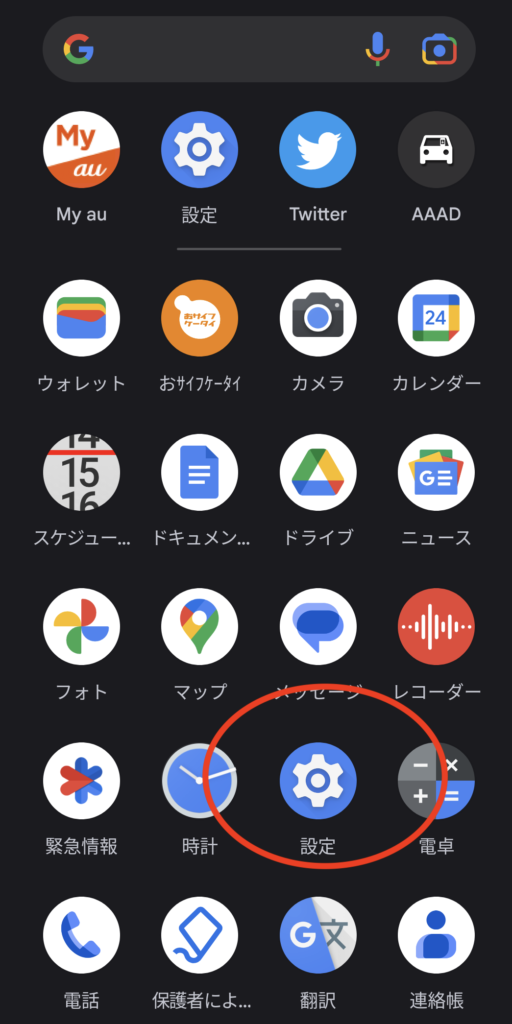
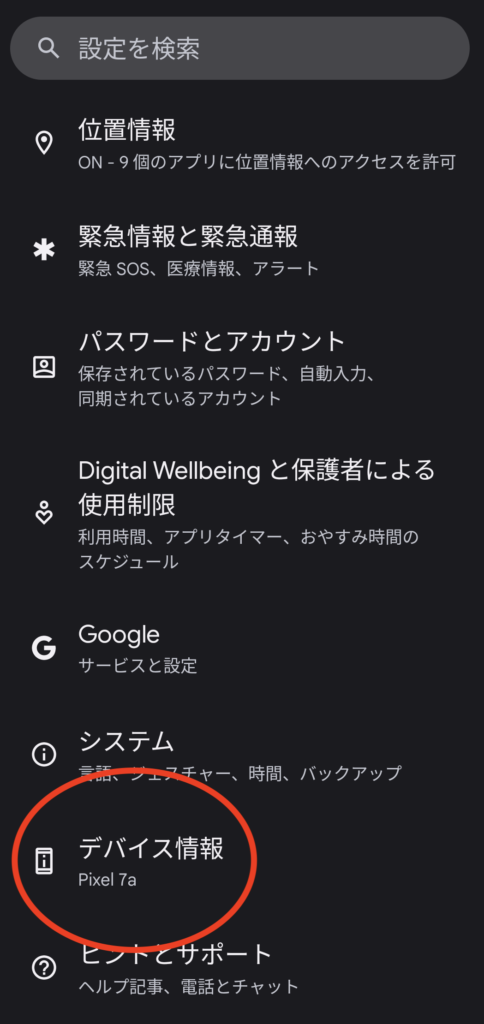
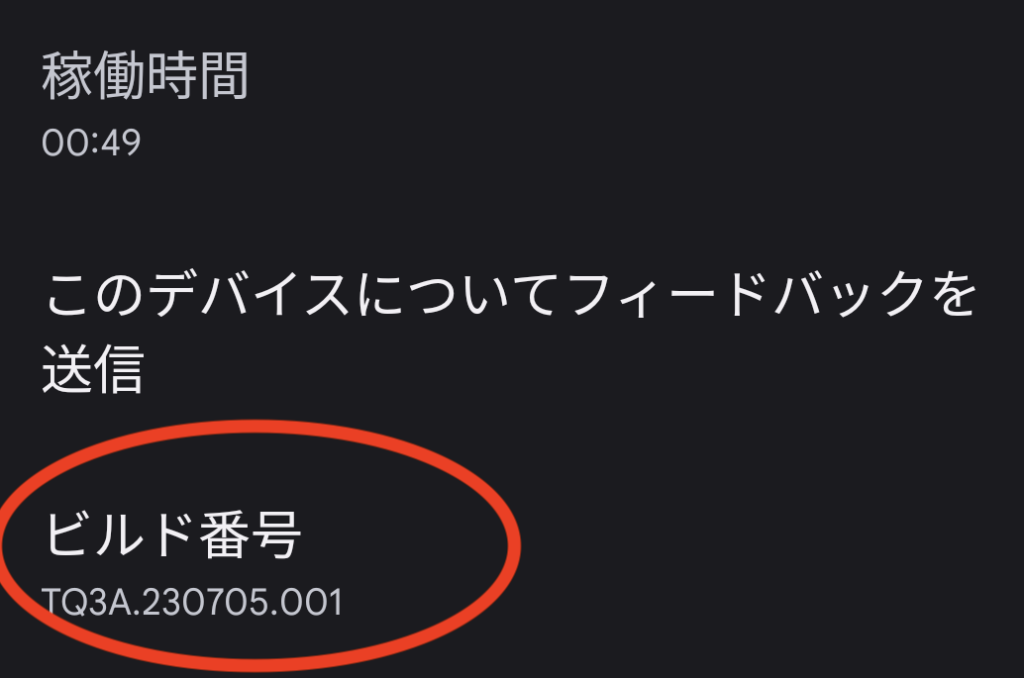
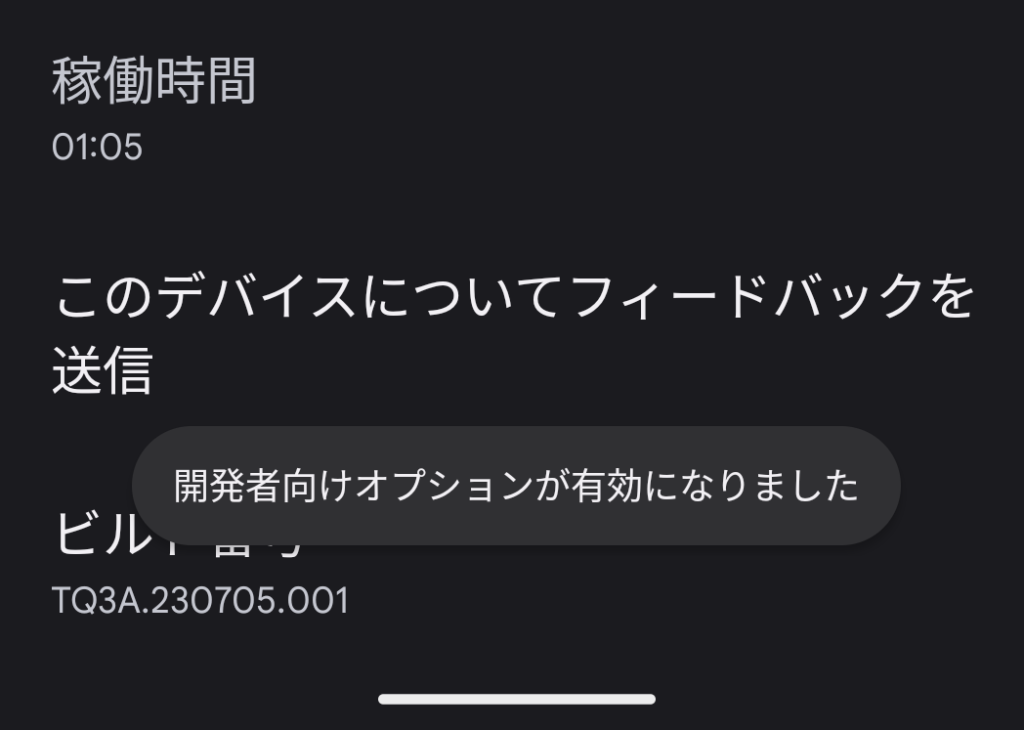
- 「設定」アイコンをタップ
- 「設定」アイコンをタップ
- 「設定」アイコンをタップ
- 「設定」アイコンをタップ
Android autoの設定を行う
併せて、Android autoも設定が必要になってきますので、設定を実施します。
- 「設定」アイコンをタップ
- 「設定」アイコンをタップ
- 「設定」アイコンをタップ
このような作業を行なった上で、Android autoアプリランチャーのカスタマイズを実施してください。一覧にはきっとcarstreamのアプリが表示されているはずです。
ざっくり記載していきましたので、今後追記等させていただくかもしれませんが、その時は改めてTwitterなどで更新の旨お伝えいたします。
※これから下はamazonおすすめの商品のリンク(ベストセラー・ヒット商品をランダムにセレクト)となります!自動で表示されます。
(本サイトについてのアフィリエイト情報開示)
Amazon.co.jpで買う
アース長持香 蚊取り線香 ビャクダンの香り 50巻缶入 線香...
約12時間、安定した効果を長時間発揮するジャンボ渦巻香(燃焼時間は使用環境により異なります。) 蚊成虫に対して駆除・忌避・侵入阻止の3つの効果を発揮します。 いろいろな場所で使える線香立て1個付 ビャクダンの香り 【効能・効果】蚊成虫の駆除、忌避、侵入阻止
(2025-07-15 20:21 GMT +09:00 時点 - 詳細はこちら価格および発送可能時期は表示された日付/時刻の時点のものであり、変更される場合があります。本商品の購入においては、購入の時点で当該の Amazon サイトに表示されている価格および発送可能時期の情報が適用されます。)
Amazon.co.jpで買う
【約270gだけ超軽量・コンパクト】créer(クレエ) 折...
【わずか約270g。どこでもちょっと座りたいが叶う】 本体重量はたったの約270g。ペットボトルよりも軽く、バッグに入れてもかさばらない超軽量・コンパクト設計です。折りたたむと手のひらサイズにまとまり、付属の収納ポーチに入れれば、どんなお出かけにも気軽に持ち運べます。重さがネックになっていた方にもおすすめの携帯チェアです。 【組み立ても収納もシンプル】 工具不要で、数ステップで完了するため、初めての方でも戸惑わずに組み立て・収納が可能です。アウトドアや行列の場面でもスムーズに使えます。手軽に使え... もっと読む
(2025-07-15 20:21 GMT +09:00 時点 - 詳細はこちら価格および発送可能時期は表示された日付/時刻の時点のものであり、変更される場合があります。本商品の購入においては、購入の時点で当該の Amazon サイトに表示されている価格および発送可能時期の情報が適用されます。)
Amazon.co.jpで買う
コールマン(Coleman) クーラーボックス ホイールクー...
【使用シーン】 キャンプやピクニック、海水浴などのアウトドアレジャーやスポーツで活躍します。 暑さが気になる屋外でのクラブ活動・部活・スポーツ大会や運動会などの飲料・お弁当の保冷に役立ちます。 【容量26L】2Lペットボトルが6本収納可能なサイズになっています。 【保冷力2日】適切な方法でご使用いただいた際に保冷力が2日継続します。キャンプやレジャーにぴったりなクーラーボックスです。 【運びやすいデザイン】ホイールとハンドル付きなので女性でも楽に移動できます。伸縮式のハンドルは収納時に邪魔にな... もっと読む
(2025-07-15 21:06 GMT +09:00 時点 - 詳細はこちら価格および発送可能時期は表示された日付/時刻の時点のものであり、変更される場合があります。本商品の購入においては、購入の時点で当該の Amazon サイトに表示されている価格および発送可能時期の情報が適用されます。)
タイトルとURLをコピーしました

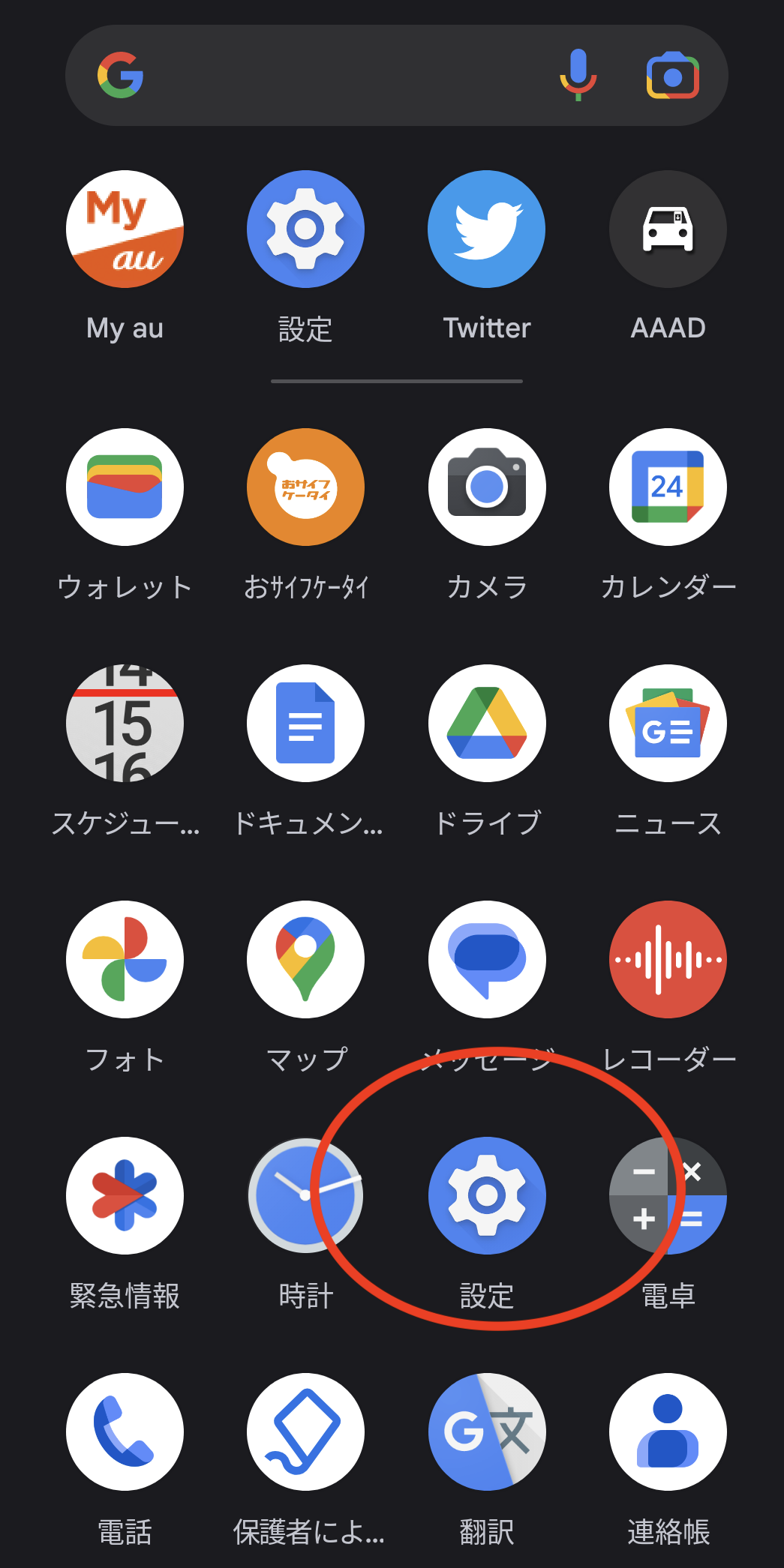



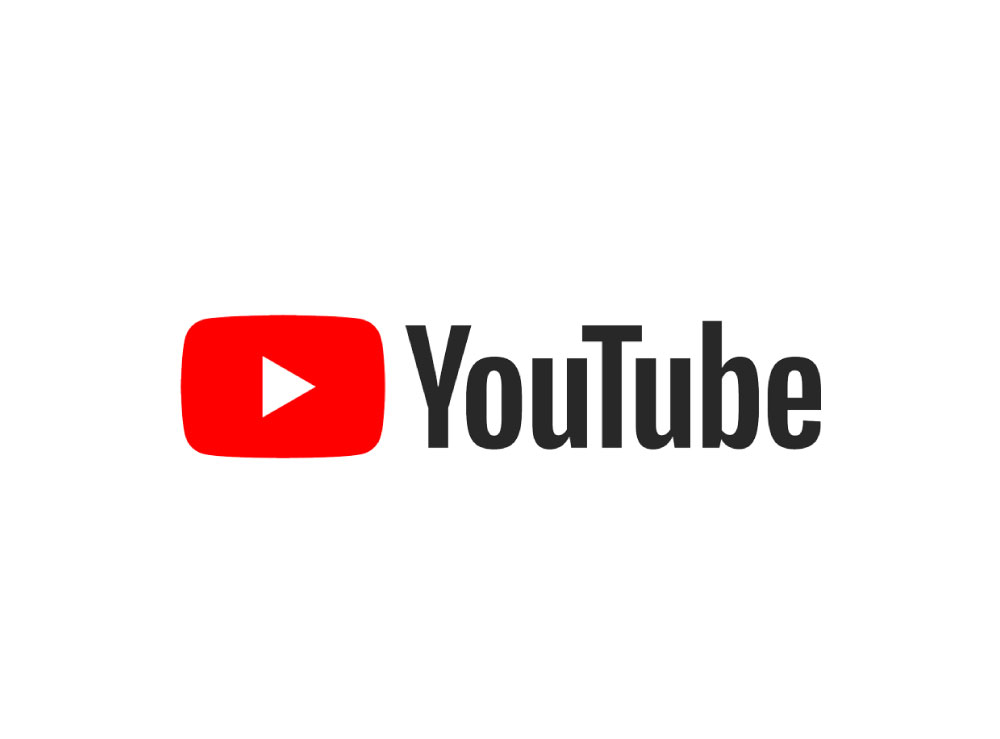

コメント